 こみつ
こみつ読者さんは、プライムビデオの視聴履歴が「削除」できることについてご存じでしょうか?
視聴履歴を削除することで、個人のプライバシーを確実に「保護」することができます。
私のように、家族には内緒にしておきたい趣味がある方はぜひ、ご活用ください。
もし、家族とプライムビデオを「共有」しようとお考えでいるのであれば、自分の好みを知られないようにするためにも、視聴履歴の削除をしておくことをオススメします。
当記事ではプライムビデオを「共有する方法」をはじめ、視聴制限と購入制限のやり方、プライバシーを守るための視聴履歴を削除する方法などについて網羅させ、解説しています。
当記事を一読し、理解を深めることで、プライムビデオを共有しても、自分のプライバシーは保護できるようになります。
また、共有アカウントに対し、視聴制限・購入制限を設定することで、未成年者から未就学者のお子さまに悪影響をおよぼす恐れのあるチャンネルなどをすべて排除することも可能です。



それでは順番に解説していきます。ご一読いただけますと幸いです。


結 論
プライバシー保護のため、こまめな視聴履歴、検索履歴などの削除に努めましょう!
プライムビデオを共有する方法
プライムビデオを家族間で共有する方法は、メインのアカウントから「ログイン」し、サブアカウントを作成して共有するやり方しかありません。



いろいろと試してみたのですが、プライムビデオを共有するには上記の方法しかありませんでした。
もっといい方法があると思ったのですが。残念。。
サブアカウントの作成方法
サブアカウントを作成してみよう!
- プライムビデオのアプリを開き、右下隅の[マイアイテム]をタップ
- 最上段の[人型のアイコン]をタップ
- [プロフィールを作成]をタップ
- [名前]を入力し、[保存]をタップすると、サブアカウント完成です
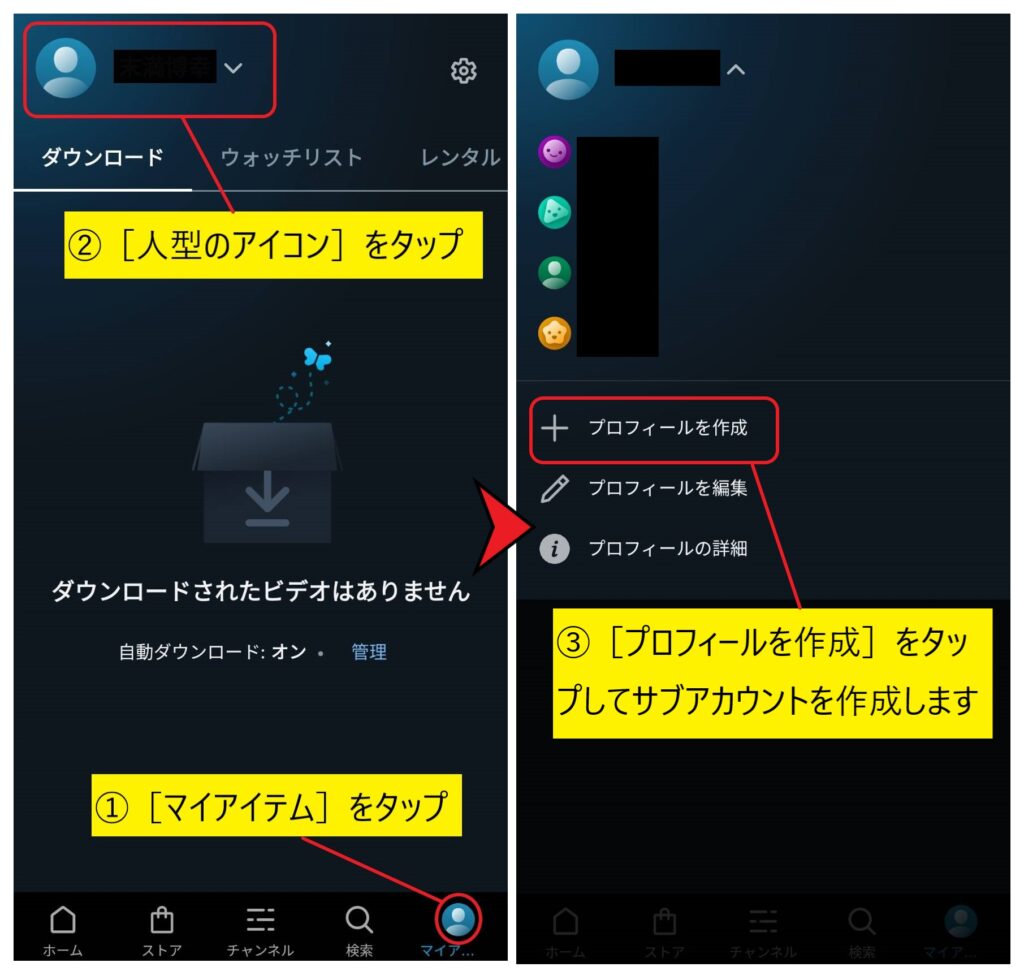
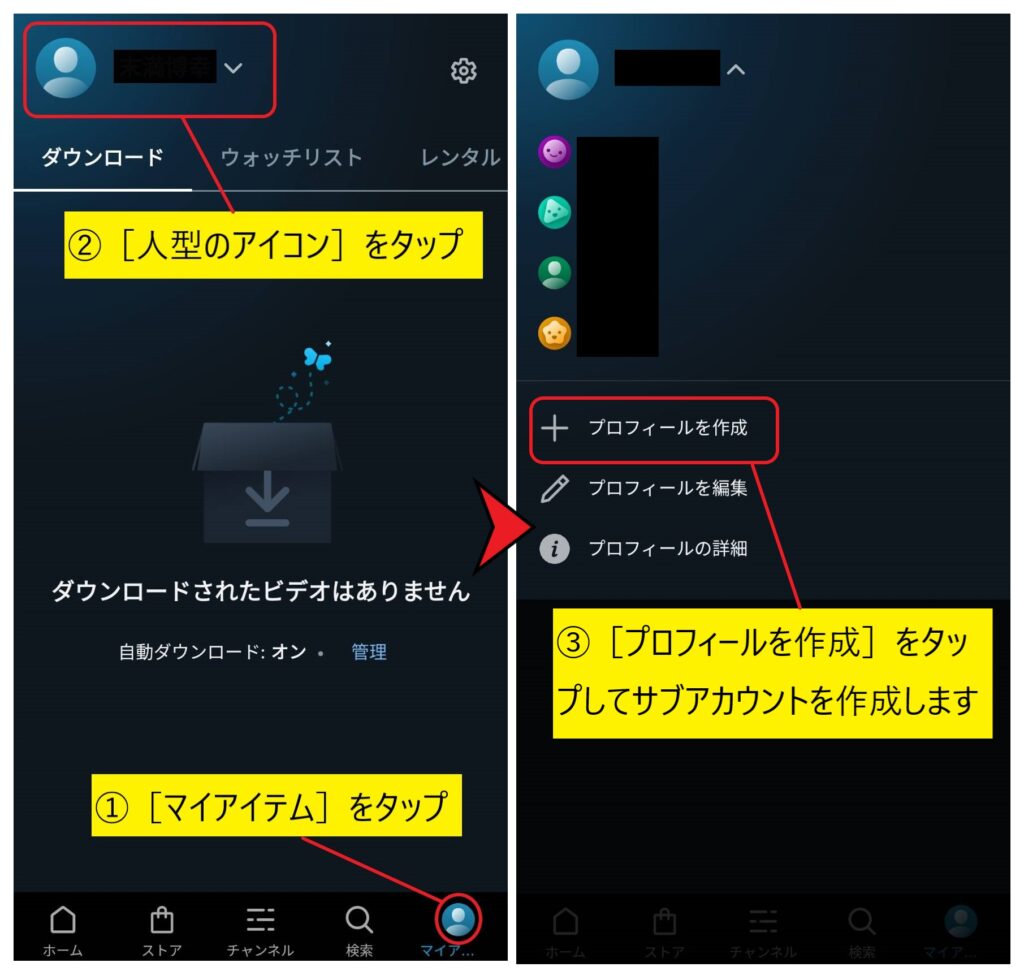
共有するときに設定すべきこと


プライムビデオを家族と共有するうえで、トラブルにならないためにも最低限やっておいた方がいい設定方法について順番に解説していきます。
プロフィール設定
「プロフィールの設定」をすることで、家族で個別にプライムビデオを楽しむことができます。
また、家族の中にちいさなお子さまがいて、プライムビデオをご利用するのでしたら、プロフィール設定に「年齢制限」や「購入制限」を設けることが可能です。
年齢制限や購入制限を設定することで年齢制限があるチャンネルなどの視聴を防止することが容易にできます。
ここでは、プロフィール設定の年齢制限や購入制限の設定方法について解説します。
なお、プライム会員のプライムビデオ・アカウントには、最大5つのサブアカウント(合計6つ)を追加することができます。
作成した各アカウントは、利用状況によって、お得な情報などが配信され、また、ウォッチリストやシーズン進捗状況などが表示されるようになります。
アカウントと設定
「アカウントと設定」では視聴機能の制限、デバイス(端末)の登録、支払い方法などの設定ができますので家族で共有してプライムビデオを利用するのでしたら、一度は目をとおしておいた方がよいです。ここでは、その設定方法の中でもとくに重要なところについて解説します。
購入を制限する
以下で購入制限の設定手順について簡潔に解説します。
➀パソコンの場合
購入を制限する(パソコンの場合)
- こちらのリンクからリンク先へ飛べます
- 購入制限の「オン」のチェックボックスに✔チェックをとばすことで、購入時にPrime Video PIN(パスワード)入力が必要となり、誤ったレンタルビデオなどの購入を防ぐことができます。
- チェックをとばしたあと、緑枠の[購入制限の設定が更新されました]と表示され、設定完了となります



なお、Fire TVとXboxでは、ここでの設定が反映されませんので各デバイスごとの設定が必要です。
➁スマホの場合
- プライムビデオのアプリを開きます
- 右下隅の[マイアイテム]をタップ
- 右上隅の[歯車のアイコン]をタップ
- 「Prime Videoの設定」を下へスクロールしていき、[視聴機能制限]をタップ
- [購入制限]をタップし、案内にしたがって「オン」または「オフ」をタップします
視聴(年齢)制限
次に、購入制限の設定手順と同じような流れになるのですが、視聴制限の設定手順について解説します。
➀パソコンの場合
- こちらのリンクからリンク先へ飛べます
- お子さまの対象年齢に対応するチェックボックスがG(一般)、7、13、16、18(大人)とありますので、適切なボックスに✔チェックをとばしてください
- 設定完了後、[視聴制限が更新されました]と緑枠のテキストメッセージが画面上側に表示されます
視聴制限は、設定すると検索結果も制限されますので、お子さまがまだ小さいご家庭は必ず設定しておくべき機能のひとつです。
視聴制限に関しても、購入制限の設定と同様、Fire TVとXboxでは設定が反映されませんので各デバイスごとの設定が必要となります。
➁スマホの場合
視聴制限のやり方(スマホの場合)
- プライムビデオのアプリを開きます
- 右下隅の[マイアイテム]をタップ
- 右上隅の[歯車のアイコン]をタップ
- 「Prime Videoの設定」を下へスクロールしていき、[視聴機能制限]をタップ
- [視聴制限]をタップし、案内にしたがって該当する対象年齢をタップして設定します
視聴台数の設定
ひとつのアカウントであれば3台まで同時再生が可能です。また、同一作品の視聴の場合は、2台までの同時再生が可能となっています。
なお、スマホ、タブレット、スマートテレビ、PS4(ゲーム機)などでプライムビデオのアプリを利用すると、デバイスはプライムビデオに自動で登録されていきます。
しかも、デバイスの登録台数には制限がなく無制限で登録可能です。
共有される個人情報とは


共有アカウント(家族会員)を追加しても、アカウントの変更手順を知られると、視聴履歴、検索履歴、ウォッチリストなどすべて確認されてしまいます。
なのでアカウントの変更手順は知られることがないように気をつけましょう。また、プライバシー保護のため、こまめな視聴履歴などの削除もおこない、個人情報の流出に努めましょう。
アカウントの変更手順を知られると、視聴制限などしても設定変更されれば制限を設定する意味がなくなりますので絶対に知られることがないように気をつけてください。
視聴履歴を削除する方法
共有アカウント(家族会員)にみられると恥ずかしい作品は、視聴したらこまめに削除するようにしましょう。
そうすれば家族会員になっても、自分の好みなど知られることがありませんし、少しではありますがリスク軽減につながります。
- こちらのリンクから飛んでください
- 削除したい作品の右端に位置する[視聴履歴からエピソードを削除する]をクリック
検索履歴を削除(スマホの場合のみ)
スマホの場合の検索履歴の削除する手順について以下で簡潔に解説します。
- プライムビデオのアプリを開きます右下隅の[マイアイテム]をタップ
- 右上隅の[歯車のアイコン]をタップ
- 「Prime Videoの設定」を下へスクロールしていき、[検索履歴をクリア]をタップすると検索履歴の削除が実行されます
プライムビデオは最大何台までのデバイス(端末)で同時再生が可能なの?
プライムビデオは、ダウンロードして利用することで、「最大5台まで」の同時再生による視聴が可能です。



同時再生が最大台数を超えてしまうと、以下のような「エラー画面」が表示されます。ご参考までに。
実際に6台の端末を活用し、徹底検証した「Amazonプライムビデオの同時再生できる最大端末(デバイス)台数について検証してみた」の記事をご一読いただければ、さらに深堀りしてプライムビデオの同時再生について知識を得ることができます。ぜひ、ご参照いただけると幸いです。


知っておくと便利な機能


実際にプライムビデオをつかって、「これ便利だな!」と思った機能をまとめて紹介します。読者さんのご参考になれば幸いです。
トップカテゴリー
以下でトップカテゴリーのアクセスする手順について解説します。
- プライムビデオのアプリを開きます
- 下部の[検索]をタップ
- トップカテゴリーが表示されるのでお好きなタイトルをタップ
以下で「トップカテゴリー」の各タイトルの詳細について簡単に紹介します。
「amazonオリジナル(オリジナルの独占配信コンテンツ)」は、大人女子に人気のバチェラーをはじめ、誰かが見ている、新作の「ホットママ」などの作品が並んでおり、とても豪華なラインナップとなっています。



ちなみに、個人的には「ザ・ボーイズ」、「アップロード~デジタルなあの世へようこそ」などの海外ドラマがとても面白かったのでタイトルにリンクを貼っておきますのでよかったら視聴してみてください。
TV番組、お得なビデオ情報については下図のようなラインナップになっています。お得なレンタル100円から視聴できる作品や、セット買いでお得になる作品、新作の作品、日本人ならおなかをかかえて笑わないはずがない「HITOSHI MATSUMOTO Presents ドキュメンタル」、それから「勇者ヨシヒコ」もプライム会員なら無料で視聴できちゃいます。
そしてまたまた個人的な意見になってしまうんですが、私は「有田と週刊プロレスと」がけっこうお気に入りです。ぜひ視聴してみてください。



タイトルに週刊プロレスとあるのですが、プロレスにまったく興味がない私でもニヤニヤが止まらない番組となっていますのでぜひ!笑
カテゴリー
次にカテゴリーについて紹介します。カテゴリーには下図のような「プライムに最近追加された作品」、「もうすぐ配信終了」、「高評価された作品」が設けられています。
プライムビデオを有効活用するうえで知っておいた方がよい情報ですので、以下でアクセスする手順について紹介します。
- 下部の[検索]をタップ
- トップカテゴリー画面が表示されるので下へスクロール
- [カテゴリー]の[もうすぐ配信終了]をタップ
- まもなく配信が終わる作品が表示されます
並べ替え
▼「もうすぐ配信終了」画面の右上隅の[並べ替え]をタップすると「ジャンル」、「視聴方法」、「チャンネル」、「映画」などで作品の検索をかけることが可能です。
▼「ジャンル」の検索だけでも下図のように「アニメ」、「SF」、「エロス」、「コメディ」、「ドラマ」と細かく検索がかけれます。
共有アカウント(家族会員)を削除する手順


ここでは、追加したサブ会員(家族会員)の削除する方法について簡単に解説していきます。
- こちらのリンクからリンク先へ飛びます
- 右上隅の視聴者をクリック
- [プロフィール編集]をクリック
- 削除したいアカウントをクリック
- [プロフィールを削除]のタブをクリックすると、下記のような「○○○○(アカウント名)のプロフィールを削除しました」と表示され、アカウントの削除が完了となります
サブ会員(家族会員)の削除する手順については以上のようになります。
簡単にサブアカウントの取り消しはできますのであまり増えすぎて、アカウント管理がしずらくならないようにこまめにプロフィール管理をするように心がけましょう。
まとめ
現在コロナ禍ということもあり、プライムビデオで視聴できる作品が増えてラインナップがさらに充実してます。
プライムビデオはプライム会員なら家族で共有して観ることでさらにお得になり、コスパ抜群の動画配信サービスです。
それにともなって、下図の2020年版の動画配信サービス利用状況調査に示されているとおり、家族で利用したいプライム会員さんが増えてきています。



読者さんのご家族も家族会員になりたいとお申し出があるかもしれませんので、その対策として当記事で紹介した視聴機能制限と、視聴履歴を削除する手順をうまく活用して、プライバシー保護を守りつつ、家族でなかよくプライムビデオを存分に楽しみましょう。




コメント